Extensia dvs. de browser LastPass poate să nu se conecteze uneori la serverele sale. Când apare această problemă, serviciul afișează de obicei următoarea eroare pe ecran: „A apărut o eroare la încercarea de a contacta serverul.” Dacă repornirea managerului de parole și repornirea computerului nu a ajutat, urmați pașii de depanare de mai jos.
Remediere: LastPass nu și-a putut contacta serverele
⇒ Notă rapidă: Verificați dacă serverele sunt nefuncționale. Mergi la pagina de stare a serviciului și verificați dacă probleme cunoscute afectează managerul de parole.
Instalați cele mai recente actualizări LastPass
În primul rând, asigurați-vă că rulați cea mai recentă versiune LastPass pe computer. Cele mai noi versiuni corectează adesea erori cunoscute și aduc îmbunătățiri importante de compatibilitate și stabilitate. Du-te la site-ul web oficial LastPass și actualizați extensia.
Apropo de actualizări, nu uitați să vă actualizați browserul și versiunea sistemului de operare. De exemplu, dacă rulați Chrome, accesați
Ajutor, Selectați Despre Google Chrome și instalați ultima versiune de browser. În mod similar, navigați la Setări Windows 10, Selectați Actualizare și securitate și verificați pentru actualizări. Reporniți computerul și routerul și verificați dacă eroarea persistă.Goliți memoria cache locală LastPass
Mulți utilizatori au confirmat că au rezolvat această problemă prin ștergerea memoriei cache LastPass. Faceți clic pe pictograma LastPass din browser, accesați Mai multe opțiuni, Selectați Avansat și apoi Ștergeți memoria cache locală. Reîmprospătați browserul și încercați din nou.
Sau, mai bine, poți merge la chrome://settings/siteData? căutare=cookie-uri, și tastați ultima trecere în bara de căutare. Click pe Eliminați toate afișate, și loviți Curata tot buton. Reporniți Chrome și verificați dacă problema a dispărut.
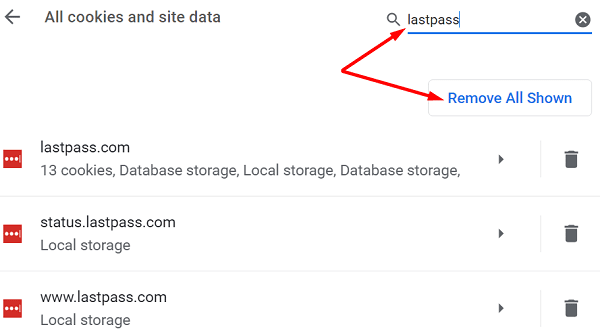
Dacă persistă, dezactivați antivirusul și firewall-ul și încercați din nou.
Verificați setările browserului dvs
Cookie-urile învechite sau învechite și datele din cache ar putea cauza problema. Ștergeți memoria cache a browserului și cookie-uri pentru a elimina această posibilă cauză principală de pe listă.
Este posibil ca setările browserului dvs. să împiedice managerul de parole să se conecteze la serverele sale. Este posibil ca extensiile dvs. să șteargă modulele cookie pe care se bazează LastPass pentru a vă gestiona parolele. În plus, blocatorii de anunțuri și extensiile de confidențialitate pot bloca, de asemenea, scripturile asociate cu managerul de parole.
Accesați setările browserului și asigurați-vă că sunt permise cookie-urile. De exemplu, dacă utilizați Chrome, accesați Setări, derulați în jos la Confidențialitate și securitate, și selectați Cookie-uri și alte date ale site-ului. Permiteți toate cookie-urile sau blocați cookie-urile numai în modul incognito.

Apoi, du-te la Extensii și dezactivați manual toate extensiile, cu excepția LastPass. Reîmprospătați browserul și verificați dacă eroarea a dispărut.
Asigurați-vă că setările de date și oră sunt corecte
Când extensia dvs. LastPass trimite o solicitare de conectare la serverele sale, data sistemului și setările de oră sunt verificate automat. Dacă nu sunt corecte, serverele vor bloca cererea de conectare din motive de securitate.
Pentru a remedia această problemă, navigați la Setări, mergi la Timpul și limbajul și apoi faceți clic pe Data si ora. Lăsați computerul să seteze automat setările de dată și fus orar. Apoi reporniți mașina și verificați dacă această metodă a rezolvat problema.

Reinstalați LastPass
Dacă problema persistă, dezinstalați LastPass, reporniți computerul și reinstalați managerul de parole. Pe Chrome, navigați la Extensii, Selectați LastPass, și faceți clic pe Elimina buton.
Dacă ați instalat și aplicația LastPass pe computerul cu Windows 10, accesați Setări → Aplicații → Aplicații și caracteristici → Dezinstalați LastPass.

Utilizați parola principală pentru a obține acces la contul dvs.
Concluzie
Dacă LastPass nu reușește să se conecteze la serverele sale, ștergeți memoria cache locală, actualizați managerul de parole și dezactivați extensiile de browser. În plus, asigurați-vă că setările de dată și oră ale sistemului sunt corecte. Dacă problema persistă, reinstalați LastPass și verificați rezultatele. Aceste soluții v-au ajutat să remediați problema? Spune-ne în comentariile de mai jos.